Nesse tutorial, você vai aprender a calcular horas extras no Excel. Além disso você também irá aprender como montar uma tabela com banco de horas bem passo a passo e tudo isso de uma forma bem prática.
Como Calcular Horas Extras e Criar uma Tabela de Horas Extras no Excel
Portanto, iremos nesta tabela registrar a hora de chegada, almoço, retorno e saída da empresa. E também, o valor pago por cada hora adicional de trabalho realizado, ok? Confira abaixo nosso tutorial:
Já de antemão, gostaríamos de mencionar que temos mais conteúdos aqui com esta temática, um dos posts recentes é: Como Calcular Horas Trabalhadas no Excel.
Planilha de Horas Extras no Excel
Baixe a planilha para praticar o que foi ensinado neste tutorial:
Como Calcular Horas Extras no Excel – Passo a Passo:
Bora então montar nossa tabela?!
Primeiramente, veja na imagem abaixo, como a tabela deve ficar exatamente e entenda o exemplo abaixo que temos:
Siga a linha de raciocínio lógico:
- Uma coluna com Data, que são os dias que tal funcionário da empresa chegou para trabalhar;
- Uma coluna com a Hora de Entrada, as horas que o funcionário chegou para trabalhar na empresa;
- Outra com Início do Intervalo, que são as horas que o funcionário saiu para o almoço;
- Coluna com o Fim do Intervalo, que são as horas que o funcionário retornou do almoço;
- E uma coluna com as Horas de Saída do funcionário, que são as horas em que o funcionário saiu da empresa, que seria o fim de seu expediente do dia.
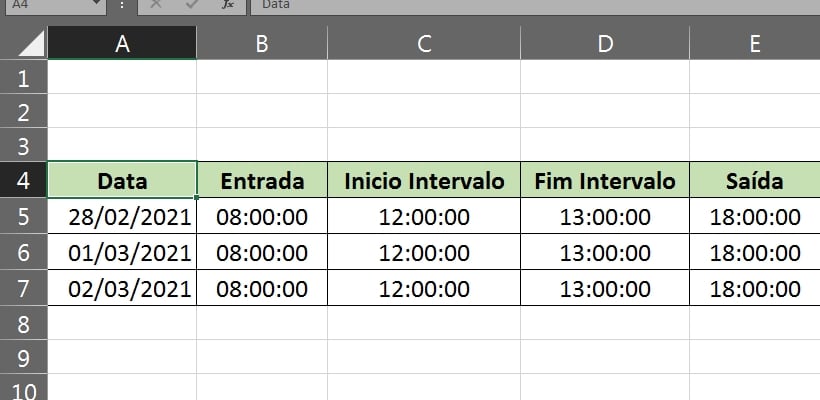
Então, até o momento já temos nossa tabela de banco de horas montada parcialmente.
Agora então iremos inserir o restante da tabela.
Note, que depois da coluna das horas de saída, temos:
- Total de horas trabalhadas na coluna “F”, que são o total de horas que o funcionário trabalhou na empresa;
- O Expediente, são a carga horaria de quantas horas o funcionário deve trabalhar por dia;
- As horas extras, são as horas positivas que o funcionário fez;
- Valor da hora extra, são o valor que o funcionário é pago, para cada horas extras positiva que ele fez;
- Valor total, é o valor total que o funcionário vai receber, dependendo da quantidade de horas extras que ele fizer.
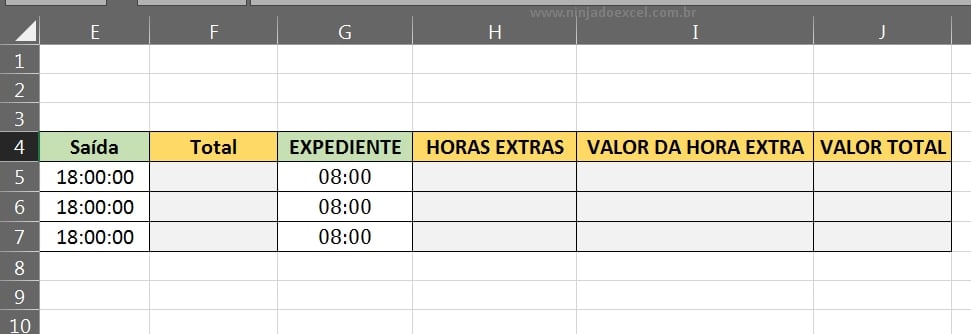
Realizando os Devidos Cálculos na Tabela de Horas Extras
Desde já, vamos iniciar o calculo na coluna de Total.
E temos:
=SAÍDA – FIM INTERVALO + INICIO INTERVALO – ENTRADA
Um cálculo bem simples de se fazer, veja:
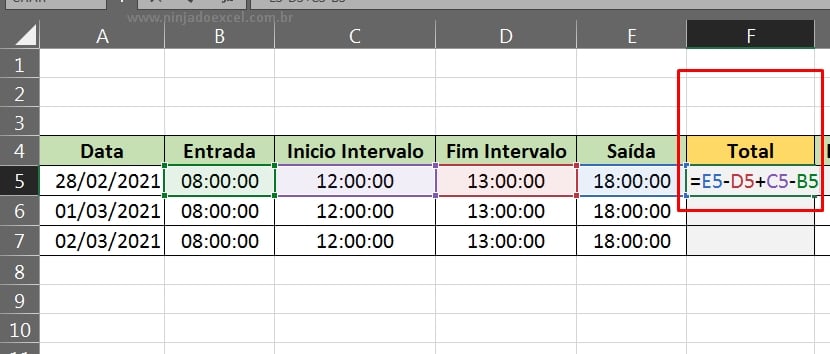
Em seguida, depois de completar o cálculo, basta confirmar e arrastar alça de preenchimento para baixo.
Ainda mais, precisamos calcular a hora extra.
Na coluna “H” faça esse calculo de subtração do Total – Expediente, veja:
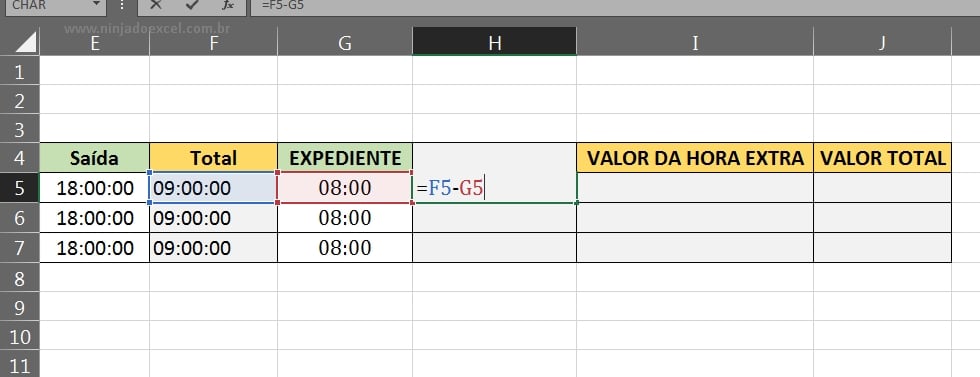
Enfim, depois de completar o calculo, basta confirmar e arrastar alça de preenchimento para baixo.
Na imagem abaixo, temos o ultimo calculo que iremos fazer, depois de você preencher a coluna de valor de hora extra, na coluna “J” do valor total.
Vamos multiplicar as horas extras por 24, dessa forma as horas serão convertidas em números válidos para realizar esse cálculo e depois multiplicar o valor da hora extra, veja:
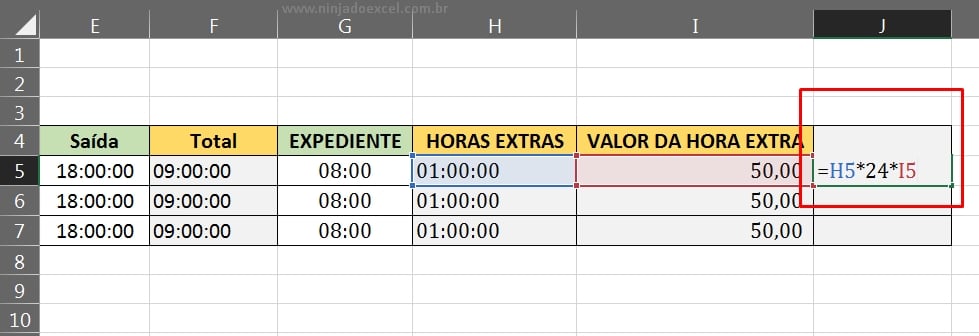
Por fim, vamos visualizar nossa tabela por completo e veja que foi algo bem simples de se fazer, realizando alguns cálculos práticos e fizemos uma tabela bem simples de se usar.
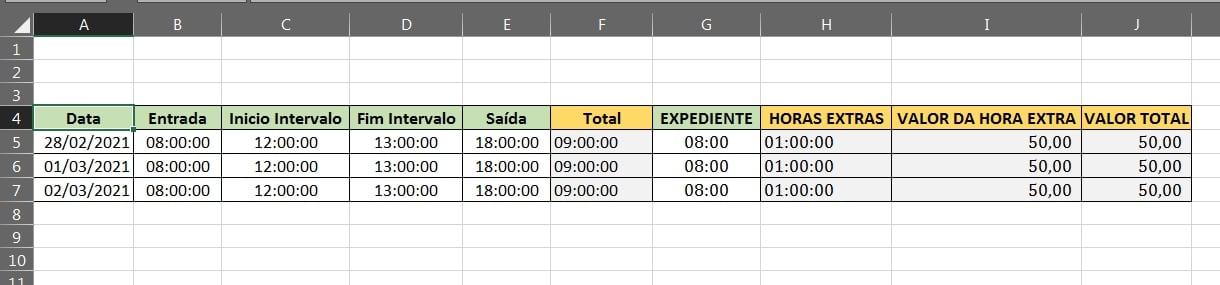
Curso de Excel Completo: Do Básico ao Avançado.
Quer aprender Excel do Básico ao Avançado passando por Dashboards? Clique na imagem abaixo e saiba mais sobre este Curso de Excel Completo.
Por fim, deixe seu comentário sobre o que achou, se usar este recurso e você também pode enviar a sua sugestão para os próximos posts.
Até breve!















